2023-07-12 277
VMware(虚拟机)如何设置窗口大小呢?当前很多新手伙伴表示不清楚相关的操作,而今天小编分享的这篇文章就重点介绍了VMware(虚拟机)设置窗口大小的操作内容哦,一起来看看吧。
首先点击任务栏"开始"按钮,弹出开始菜单选择"最常用→VMware Workstation"项。
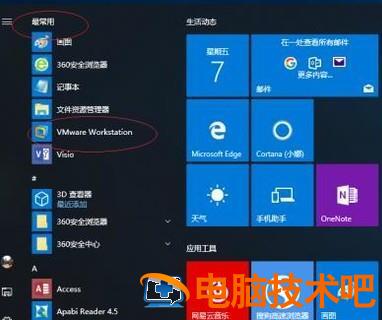
选择"Windows 7 x64"标签,点击"Windows 7 x64→开启此虚拟机"按钮。
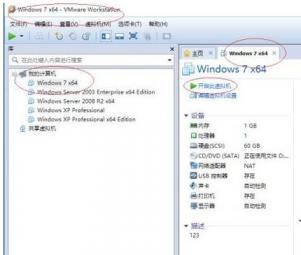
点击菜单栏"查看"标签,弹出下拉菜单选择"立即适应客户机"项调整虚拟机窗口大小。
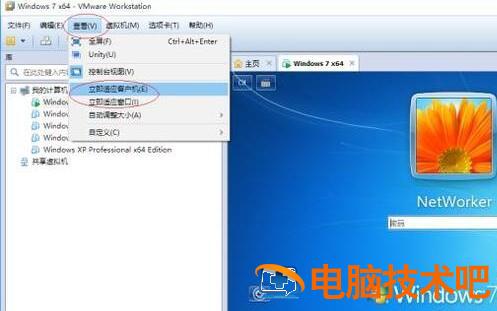
选择"立即适应窗口"项,亦调整虚拟机窗口大小。
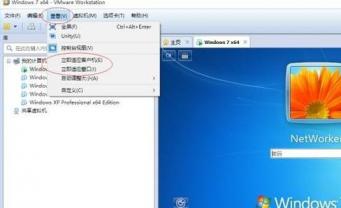
点击"自动调整大小"项向右箭头,弹出级联菜单勾选"自动适应客户机"单选框和"自动适应窗口"复选框。
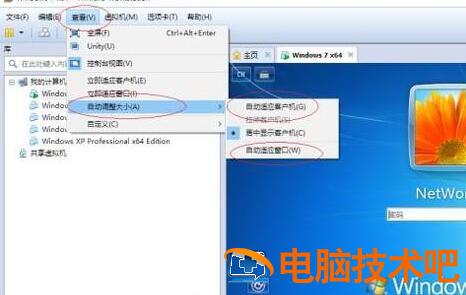
选择"全屏"项,用于全屏显示运行的虚拟机。

退出全屏点击工具栏"退出全屏模式"图标。
上文就讲解了VMware(虚拟机)设置窗口大小的操作过程,希望有需要的朋友都来学习哦。
原文链接:https://000nw.com/17157.html
=========================================
https://000nw.com/ 为 “电脑技术吧” 唯一官方服务平台,请勿相信其他任何渠道。
系统教程 2023-07-23
电脑技术 2023-07-23
应用技巧 2023-07-23
系统教程 2023-07-23
系统教程 2023-07-23
软件办公 2023-07-11
软件办公 2023-07-11
软件办公 2023-07-12
软件办公 2023-07-12
软件办公 2023-07-12
扫码二维码
获取最新动态
